リソースコンソール - ストップワードリスト
文書から潜在的な用語を抽出するときに、一部の単語は用語から除外する必要があります。例えば、「of」で始まる用語や「the」で終わる用語は不要でしょう。潜在的な用語の中に登場してはならない単語や、用語になるべきでない単語をストップワードと呼びます。
操作手順
- memoQウィンドウの左上で、リソースコンソール
 アイコンをクリックします。リソースコンソールウィンドウが開きます。
アイコンをクリックします。リソースコンソールウィンドウが開きます。 - リソースで、ストップワードリストをクリックします。ストップワードリストペインが表示されます。
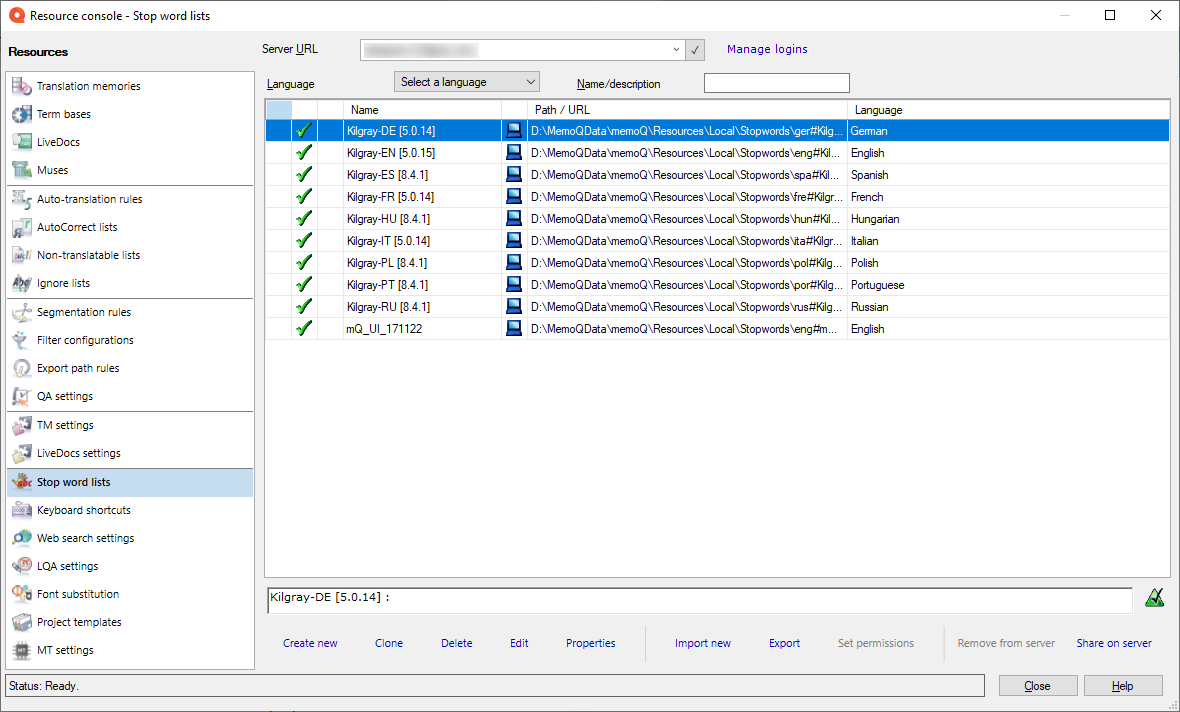
その他のオプション
- ストップワードリストのリストで、新規作成をクリックします。
- 新規ストップワードリストを作成ウィンドウが開きます。
- ストップワードリストの名前を入力します。言語を選択します。説明を入力することもできます。
詳細については:新規ストップワードリストを作成ウィンドウについてのヘルプを参照してください。
- OK(O)をクリックします。
リストは空:新しいストップワードリストを作成すると、リストは空です。機能させるには、アイテムを追加する必要があります。新しい項目を追加するには、ストップワードリストを編集します。
コンピュータ上かサーバー上か?memoQでは、一番上のサーバーURLボックスで表示されている場所にストップワードリストが作成されます。最初はマイコンピュータです:memoQが新しいストップワードリストをコンピュータ上に作成します。ただし、上部のサーバーURLボックスでサーバーを選択できます。その場合、あなたに権限があれば、memoQはそのサーバー上にストップワードリストを作成することを提案します。
- ストップワードリストのリストから、コピーするものを選択します。
- ストップワードリストのリストで、クローンをクリックします。
- 新規リソースにストップワードリストをクローンウィンドウが開きます。新規ストップワードリストを作成ウィンドウと同じです。
- ストップワードリストの名前を入力します。説明を入力することもできます。
詳細については:新規ストップワードリストを作成ウィンドウについてのヘルプを参照してください。
- OK(O)をクリックします。
通常、memoQはコンピュータ上のストップワードリストを表示します。ただし、アクセス可能なmemoQ TMSからオンラインストップワードリストを管理できます。
memoQ TMSまたはmemoQ TMS cloudからストップワードリストを表示するには:
- リソースコンソールウィンドウの上部にあるサーバーURLドロップダウンをクリックします。
-
memoQ TMSのアドレスを入力または選択し、選択
 ボタンをクリックします。
ボタンをクリックします。memoQ TMSにログインする必要がある場合があります:サーバーを使用したことがない場合は、サーバーにログインウィンドウが開きます。そのサーバーのユーザー名とパスワードを入力し、OK(O)をクリックします。
- memoQでは、そのサーバーとコンピュータのストップワードリストが表示されます (これらのリストが消えることはありません)。
オンラインストップワードリストには雲または太陽のアイコンがあり、その横にサーバーが表示されます:

太陽のアイコンは、コンピュータが自動的にストップワードリストをダウンロードしたことを意味します。これにより、プロジェクトで遅滞なく使用できます。
ストップワードリストのアクセス権が必要です:memoQ TMSへのアクセスがあるだけでは不十分です。ストップワードリストを使用するには、少なくともストップワードリスト自体に対する使用権限が必要です。不明な場合は、memoQ TMSの所有者に連絡してください。
これで、サーバー上でストップワードリストを作成または編集したり、その他の操作を実行したりできます。そのためには、ストップワードリストに対するアクセス権が必要です。
通常、memoQでは、サーバーURLボックスでサーバーが選択されている場合にのみ、オンラインストップワードリストが表示されます。
ただし、ストップワードリストを頻繁に使用する場合は、リストに固定することができます。オンラインストップワードリストをリストに固定表示するには、行の左側にある空のセルをクリックします:

ストップワードリストがリストに固定すると、そのセルにピンが表示されます。

サーバーURLボックスで別のサーバーまたはマイコンピュータを選択した場合は、固定されたストップワードリストがリストに残ります。
リスト上にストップワードリストが多すぎる場合は、リストをフィルタリングできます。ストップワードリストタブの上部には、言語ドロップダウンボックスと名前/説明ボックスがあります。
言語ドロップダウンボックスで、言語を選択します。名前/説明ボックスに1つ2つの単語を入力します。選択した言語のストップワードリスト、またはそれらの単語が名前や説明に含まれているものに、すぐに絞り込まれます。
詳細でリストを並べ替えるには:必要な列のヘッダーをクリックします。たとえば、リストを名前で並べ替えるには、リストの先頭にある名前ヘッダーをクリックします。
ストップワードリストを.mqresファイルにエクスポートできます。.mqresファイルはXMLファイルでストップワードリスト、QAプロファイル、翻訳メモリ設定などのリソースを保存できます。これらは、大量の言語データを含まないため、ライトリソースと呼ばれます。
ストップワードリストをエクスポートするには:
- リストから、エクスポートするストップワードリストを選択します。
- リストの下でエクスポートをクリックします。形式を選択して保存ウィンドウが開きます。
または:ストップワードリストを右クリックします。メニューからエクスポートを選択します。
- ファイルのフォルダと名前を検索し、保存をクリックします。memoQはストップワードリストのすべての詳細をファイルにエクスポートします。
.mqresファイルからストップワードリストをインポートすることもできます。.mqresファイルをインポートすると、memoQは常に新しいストップワードリストを作成します。
memoQではあらゆる種類のリソースが.mqresファイルに保存されるため、.mqresファイルにストップワードリストが含まれていることを確認する必要があります。
.mqresファイルからストップワードリストをインポートするには:
- ストップワードリストタブの下部にある新規インポートをクリックします。開くウィンドウが表示されます。
- .mqresファイルを選択します。開くをクリックします。
- 新規ストップワードリストをインポートウィンドウが開きます。新規ストップワードリストを作成ウィンドウと同じです。
- memoQは.mqresファイルからルールセットの名前を選択します。ただし、新しい名前を付けたり、新しい説明を入力することもできます。
- OK(O)をクリックします。
詳細については:新規ストップワードリストを作成ウィンドウについてのヘルプを参照してください。
コンピュータ上かサーバー上か?memoQでは、一番上のサーバーURLボックスで表示されている場所にストップワードリストが作成されます。最初はマイコンピュータです:memoQが新しいストップワードリストをコンピュータ上に作成します。ただし、上部のサーバーURLボックスでサーバーを選択できます。その場合、あなたに権限があれば、memoQはそのサーバー上にストップワードリストを作成することを提案します。
- ストップワードリストのリストから、編集するものを選択します。
- ストップワードリストのリストで、編集をクリックします。
- ストップワードリストを編集ウィンドウが開きます。
- 必要に応じて、ストップワードリストを変更します。
詳細については:ストップワードリストを編集ウィンドウについてのヘルプを参照してください。
デフォルトリストを編集できます:ルールの例外として、デフォルトのストップワードリストを編集できます。
- リストからストップワードリストを選択します。
- リストの下にあるプロパティをクリックします。
- リソースプロパティウィンドウが開きます。新規ストップワードリストを作成ウィンドウと同じです。
- 必要に応じて、リソースの名前または説明を変更します。OK(O)をクリックします。
詳細については:新規ストップワードリストを作成ウィンドウについてのヘルプを参照してください。
- リストからストップワードリストを選択します。
- リストの下にある削除をクリックします。
- 削除の確認メッセージボックスが開きます。リソースを削除するには、はいをクリックします。
コンピュータにストップワードリストを作成したら、アクセス可能なmemoQ TMS上で共有できます。
- サーバーURLボックスでサーバーを選択します。選択をクリックします。必要に応じてサーバーにログインします。
- リストからローカルストップワードリストを検索します。選択します。
ローカルストップワードリストには、コンピュータ
 アイコンが表示されます。
アイコンが表示されます。 - 下部で、サーバー上で共有をクリックします。サーバーでリソース共有ウィンドウが開きます。
- ストップワードリストリストのオンラインコピーに別の名前を選択したり、共有後にストップワードリストを削除したりできます。選択を行い、OK(O)をクリックします。
memoQでは、選択したサーバーにストップワードリストがコピーされ、デフォルトのアクセス権で使用できるようになります。
ストップワードリストをサーバーから削除するには:
- サーバーURLボックスでサーバーを選択します。選択をクリックします。必要に応じてサーバーにログインします。
- リストで、削除するストップワードリストを見つけます。選択します。
- 下部で、サーバーから削除をクリックします。共有リソースをサーバーから削除ウィンドウが開きます。
このコマンドは、単にストップワードリストをサーバーから削除するのではなく、ストップワードリストをコンピュータにコピーします。
- ストップワードリストのローカルコピーに別の名前を選択することも、オンラインストップワードリストを「削除」した後に保持することもできます。選択を行い、OK(O)をクリックします。
memoQはストップワードリストをコンピュータにコピーします。
通常、オンラインストップワードリストは公開されます。つまり、memoQ TMSからアクセスできます。
ただし、ストップワードリストを非公開にすることができます:
- サーバーURLボックスでサーバーを選択します。選択をクリックします。必要に応じてサーバーにログインします。
- リストからストップワードリストを検索します。
- ストップワードリストを右クリックし、非公開を選択します。
ストップワードリストを非公開すると、そのリストはサーバーに保存されていますがアクセスすることはできません。プロジェクトでは使用できません。再度公開するには、右クリックして公開を選択します。
管理者権限が必要:ストップワードリストに対するアクセス権を変更するには、それに対する管理者権限が必要です。
オンラインストップワードリストで実行できる操作を変更するには、次の操作を行います:
完了したら
別のタイプのリソースを操作するには:リソースで、別のカテゴリを選択します。
作業に戻るには:memoQメインウィンドウに切り替えます。Altキーを押したままタブキーを押し、memoQメインウィンドウに移動します。または、WindowsタスクバーでmemoQアイコンをクリックし、memoQメインウィンドウをクリックします。リソースコンソールは開いたままです。
または、リソースコンソールを閉じることができます。閉じる(_C)をクリックします。
翻訳メモリ、用語ベース、またはライブ文書ドキュメントを編集用に開いた場合:memoQメインウィンドウに切り替えて (またはリソースコンソールを閉じて)、エディタタブに移動します。